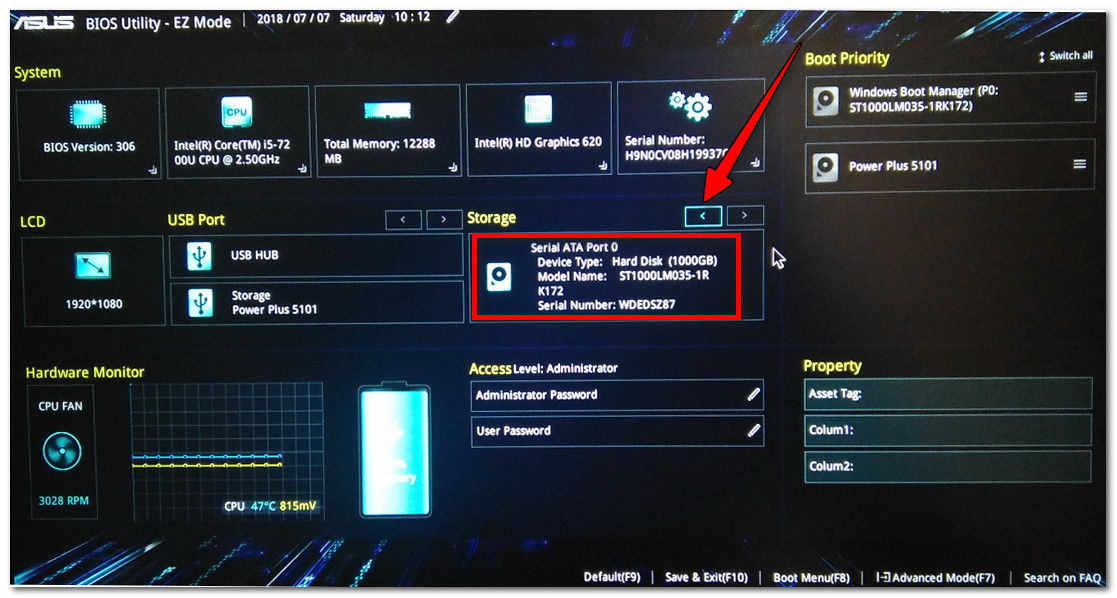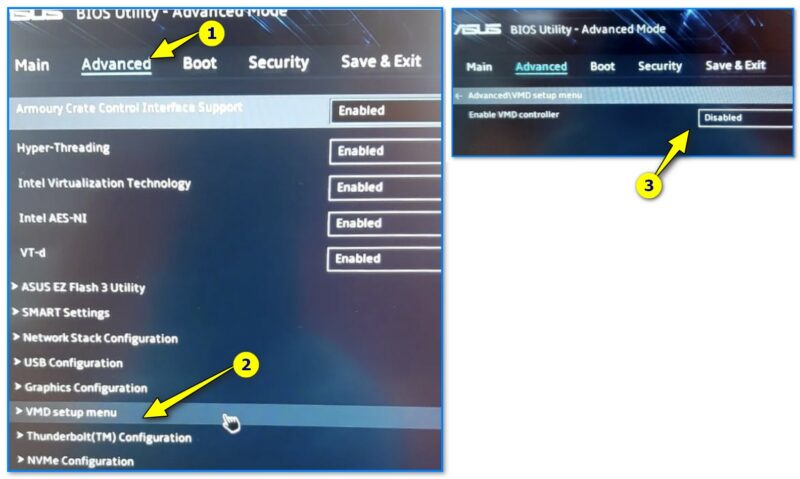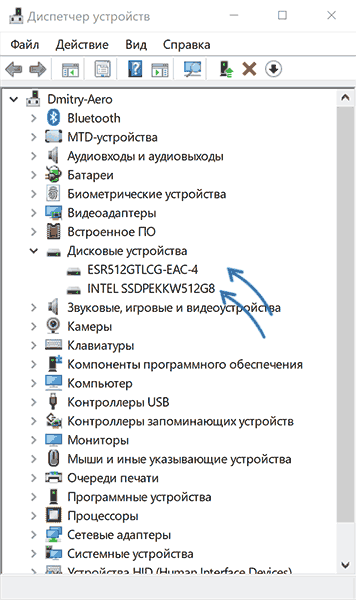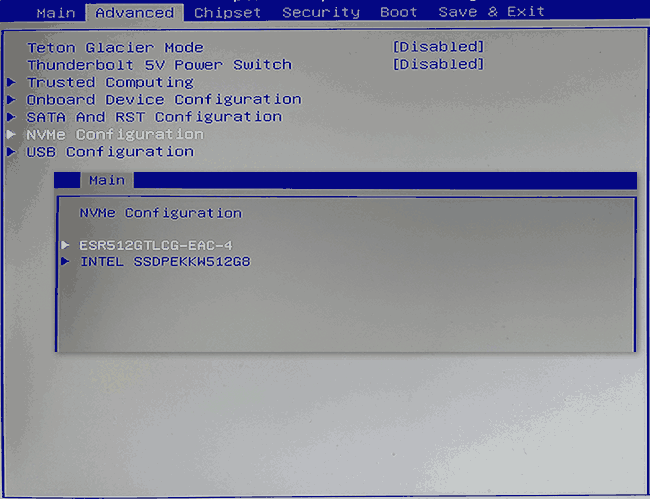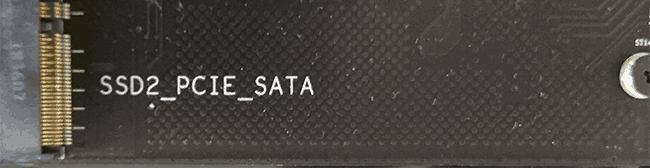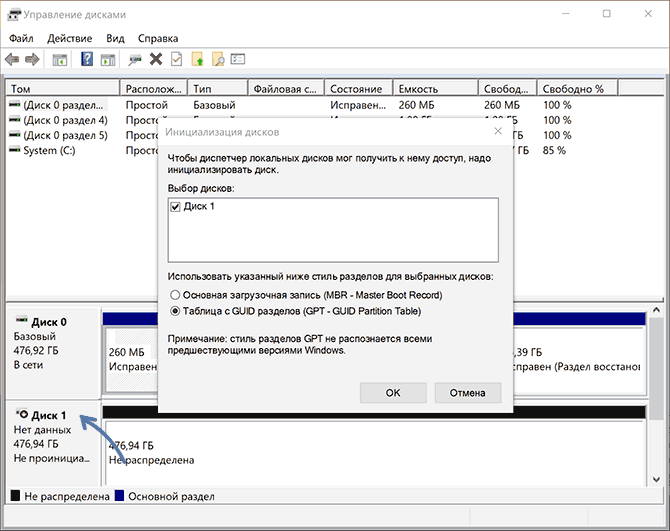Если вы сталкнулись с проблемой установки Windows 10, на ноутбуке Lenovo Ideapad 3 14ITL6, по типу, в ходе выбора диска, установщик не видит NVMe SSD, то вам нужно отключить в BIOS функцию Intel VMD.
https://support.lenovo.com/rs/ru/solutions/HT506197
Комментарии
22
+100500 Вам в кассу мил человек, тоже имел продолжительную связь с ним…
Спасибо, мил человек!
Два дня любви с биосом, установкой различных версий винды на флешку, перепробований всевозможных вариантов партиций на диске через Ubuntu и GParped в нем, а тут такое простое решение.
Обнял, лайк!
способ рабочий, но. при возврате параметра «intel vmd controller» в состояние enabled система перестанет загружаться, а этот параметр напомню является параметром по умолчанию, и при сбросе биос к заводским настройкам вы столкнётесь с этой проблемой. конечно зайти опять в биос и вернуть всё обратно дело двух минут, но если вы настраиваете ноутбук не себе, могут возникнуть проблемы.
ну и потенцевал ссд не раскроется в полной мере. так что всётаки лучше скачать с офф сайта и сделать всё по уму. пишу это в период санкций в связи с СВО в украине, и со скачиванием дров с сайта возникли проблемы, но они лечатся включением впн в браузере. ограничить для России скачивание ПО, это конечно вообще атас…
Свернуть ответы 3
1 год назад
Изменено автором
Ставил на Lenovo 15ITL05
Добавлю, конкретно нужен IRST драйвер, в системе он Intel VMD. С сайта производителя закачивается exe-шник (качал через Тор), запускаем на другой машине с виндой, жмем установить , после принятия лицензии в окне выбираем Extract only и распаковываем. Кидаем на флешку (я на ходу дернул установочную флешку), втыкаем в ноут, в окне где не виден ssd жмем обзор и выбираем каталог с драйвером (там внутри каталог с цифирями и конечный каталог source) на нашей флешке, устанавливаем, профит.
Свернуть ответы 2
Большое спасибо! Тоже не мог скачать с офф.сайта драйвер. Совсем позабыл про то, что сейчас СВО и нужен везде ТОР😅
здравствуйте, не могли бы вы подсказать какой ссд ставится в ваш ноут? просто с хдд на 1 тб хочу взять и потом ссд докинуть
Спасибо, мил человек, дай бог тебе здоровья.
Свернуть ответы 1
1 год назад
Изменено модератором
Чел, ты лучший, куда ***?
1 год назад
Изменено автором
Бомба 2 день шел на йога 7 слим
Спасибо тебе
Свернуть ответы 1
Да пожалуйста, сам несколько часов мучился 😁
А как быть, если вообще нет такого пункта в биосе, как vmd-controller? Версия биоса 34, на оффсайте есть 40. В сервис сразу? Никакие танцы вокруг Секуребут проблему не решают.
Свернуть ответы 1
Поищи Intel RAID или скачай драйвера RST и закинь на флешку с установщиком в корень.
Дровишки скачал и всё получилось. Спасибо!
Обсуждение товара
Установка Windows на Lenovo. Проблема, help!
Куплен ноутбук https://www.dns-shop.ru/product/29bab981fd9ded20/156-noutbuk-lenovo-ideapad-3-15alc6-seryj/ Lenovo IdeaPad 3 15ALC6 Вопрос по установке Windows 10 Не стартует установка. Вставляю загрузочную флешку-появляется на выборе с чего грузиться usb hdd.
Intel VMD и работа NMVe SSD
Для установки windows отключил функцию Intel VMD. Далее установил драйвера IRST. Потом вернулся в BIOS и включил Intel VMD, но винда отказывается стартовать. Что поможет? Драйвера по этой ссылке были установлены из под виндоус, а далее я попробовал установить во время загрузки из под флешки.(скинул .exe файл) https://pcsupport.lenovo.com/ru/ru/products/laptops-and-netbooks/3-series/ideapad-3-14itl6/downloads/driver-list/component?
При установке Windows 10 на ноутбук Asus TUF Dash F15 FX516pmHN013 не отображается NVMe SSD (а именно SAMSUNG MZVLQ5 12HBLU-00B00). В самом BIOS SSD отображается, оттуда и взяла информацию об установленном на ноутбук SSD. Пыталась установить через загрузочную флешку. Пользовалась официальной программой Microsoft для записи Windows на флешку и Rufus. Помогите решить проблему, пожалуйста.
-
Вопрос задан
-
80191 просмотр
На реддите пишут, что проблема в 11 поколении интеловских процессоров. Нашёл вот этот гайд.
Вкратце: зайдите в BIOS (F2 при загрузке), найдите там Advanced Mode (F7), на вкладке Advanced зайдите в VMD setup menu и поменяйте Enable VMD controller на Disabled. Потом через F10 сохраните изменения и перезагрузитесь. После этого всё должно быть ок.
Есть и вариант с установкой дополнительного драйвера, но нужен драйвер для Intel Rapid Storage Technology, а не для материнской платы. Ссылка есть в том же гайде, но лично я бы воспользовался первым вариантом.
Пригласить эксперта
Скачать драйвер материнки на флешку и во время установки в соответствующем меню выбрать этот драйвер.
Помогло отключение secure boot в биосе на время установки
В моём случае, во время установки, драйверы или находились или не находились в зависимости от версии Win 10. LTSC видела, но после перезагрузки уходила в синий экран. Образ, скачаный через mediacretiontool встал с первого раза.
Intel® VMD — это функция масштабируемых процессоров Intel® Xeon®, которая позволяет напрямую контролировать SSD-накопители NVMe и управлять ими с шины PCIe без дополнительных аппаратных адаптеров.
()
Читал что если вырубить VDM в BIOS-е снижается скорость обращения ОС к диску (не знаю на сколько это достоверно)
Вот официальное решение от изобретателя:
Тут все просто, нужно либо отключить VDM в биосе, либо установить RST драйвер в процессе инсталляции Windows. Здесь полная пошаговая инструкция
-
Показать ещё
Загружается…
10 окт. 2023, в 16:34
5000 руб./за проект
10 окт. 2023, в 16:28
200000 руб./за проект
10 окт. 2023, в 16:27
800 руб./за проект
Минуточку внимания
Well, there can be 2 scenarios:
1. Your Drive is attached, but undetected or unreadable.
There might be chances that your drive is having an unsupported file system or it may have bad sectors.
In this scenario,
- Right click on “This PC”, select Manage.
- Then, in the dialogue box that opens, Select Disk Management from the left side panel (last option).
There, look below the white portion, you will find a representation of the Disks connected. If it is shown in there.
- Right Click on your SSD, Format the drive and assign a drive letter to it.
Then wait a few seconds and it will be shown in the Drives panel.
2. Your drive may not attached properly.
Check your connections in this case. When shown in Disk Management, follow the above procedure.
Try the above methods & check if it works!
Если вы сталкнулись с проблемой установки Windows 10, на ноутбуке Lenovo Ideapad 3 14ITL6, по типу, в ходе выбора диска, установщик не видит NVMe SSD, то вам нужно отключить в BIOS функцию Intel VMD.
https://support.lenovo.com/rs/ru/solutions/HT506197
Комментарии
22
+100500 Вам в кассу мил человек, тоже имел продолжительную связь с ним…
Спасибо, мил человек!
Два дня любви с биосом, установкой различных версий винды на флешку, перепробований всевозможных вариантов партиций на диске через Ubuntu и GParped в нем, а тут такое простое решение.
Обнял, лайк!
способ рабочий, но. при возврате параметра «intel vmd controller» в состояние enabled система перестанет загружаться, а этот параметр напомню является параметром по умолчанию, и при сбросе биос к заводским настройкам вы столкнётесь с этой проблемой. конечно зайти опять в биос и вернуть всё обратно дело двух минут, но если вы настраиваете ноутбук не себе, могут возникнуть проблемы.
ну и потенцевал ссд не раскроется в полной мере. так что всётаки лучше скачать с офф сайта и сделать всё по уму. пишу это в период санкций в связи с СВО в украине, и со скачиванием дров с сайта возникли проблемы, но они лечатся включением впн в браузере. ограничить для России скачивание ПО, это конечно вообще атас…
Свернуть ответы 3
1 год назад
Изменено автором
Ставил на Lenovo 15ITL05
Добавлю, конкретно нужен IRST драйвер, в системе он Intel VMD. С сайта производителя закачивается exe-шник (качал через Тор), запускаем на другой машине с виндой, жмем установить , после принятия лицензии в окне выбираем Extract only и распаковываем. Кидаем на флешку (я на ходу дернул установочную флешку), втыкаем в ноут, в окне где не виден ssd жмем обзор и выбираем каталог с драйвером (там внутри каталог с цифирями и конечный каталог source) на нашей флешке, устанавливаем, профит.
Свернуть ответы 2
Большое спасибо! Тоже не мог скачать с офф.сайта драйвер. Совсем позабыл про то, что сейчас СВО и нужен везде ТОР😅
здравствуйте, не могли бы вы подсказать какой ссд ставится в ваш ноут? просто с хдд на 1 тб хочу взять и потом ссд докинуть
Спасибо, мил человек, дай бог тебе здоровья.
Свернуть ответы 1
1 год назад
Изменено модератором
Чел, ты лучший, куда ***?
1 год назад
Изменено автором
Бомба 2 день шел на йога 7 слим
Спасибо тебе
Свернуть ответы 1
Да пожалуйста, сам несколько часов мучился 😁
А как быть, если вообще нет такого пункта в биосе, как vmd-controller? Версия биоса 34, на оффсайте есть 40. В сервис сразу? Никакие танцы вокруг Секуребут проблему не решают.
Свернуть ответы 1
Поищи Intel RAID или скачай драйвера RST и закинь на флешку с установщиком в корень.
Дровишки скачал и всё получилось. Спасибо!
Обсуждение товара
Установка Windows на Lenovo. Проблема, help!
Куплен ноутбук https://www.dns-shop.ru/product/29bab981fd9ded20/156-noutbuk-lenovo-ideapad-3-15alc6-seryj/ Lenovo IdeaPad 3 15ALC6 Вопрос по установке Windows 10 Не стартует установка. Вставляю загрузочную флешку-появляется на выборе с чего грузиться usb hdd.
Intel VMD и работа NMVe SSD
Для установки windows отключил функцию Intel VMD. Далее установил драйвера IRST. Потом вернулся в BIOS и включил Intel VMD, но винда отказывается стартовать. Что поможет? Драйвера по этой ссылке были установлены из под виндоус, а далее я попробовал установить во время загрузки из под флешки.(скинул .exe файл) https://pcsupport.lenovo.com/ru/ru/products/laptops-and-netbooks/3-series/ideapad-3-14itl6/downloads/driver-list/component?
При установке Windows 10 на ноутбук Asus TUF Dash F15 FX516pmHN013 не отображается NVMe SSD (а именно SAMSUNG MZVLQ5 12HBLU-00B00). В самом BIOS SSD отображается, оттуда и взяла информацию об установленном на ноутбук SSD. Пыталась установить через загрузочную флешку. Пользовалась официальной программой Microsoft для записи Windows на флешку и Rufus. Помогите решить проблему, пожалуйста.
-
Вопрос задан
-
80004 просмотра
На реддите пишут, что проблема в 11 поколении интеловских процессоров. Нашёл вот этот гайд.
Вкратце: зайдите в BIOS (F2 при загрузке), найдите там Advanced Mode (F7), на вкладке Advanced зайдите в VMD setup menu и поменяйте Enable VMD controller на Disabled. Потом через F10 сохраните изменения и перезагрузитесь. После этого всё должно быть ок.
Есть и вариант с установкой дополнительного драйвера, но нужен драйвер для Intel Rapid Storage Technology, а не для материнской платы. Ссылка есть в том же гайде, но лично я бы воспользовался первым вариантом.
Пригласить эксперта
Скачать драйвер материнки на флешку и во время установки в соответствующем меню выбрать этот драйвер.
Помогло отключение secure boot в биосе на время установки
В моём случае, во время установки, драйверы или находились или не находились в зависимости от версии Win 10. LTSC видела, но после перезагрузки уходила в синий экран. Образ, скачаный через mediacretiontool встал с первого раза.
Intel® VMD — это функция масштабируемых процессоров Intel® Xeon®, которая позволяет напрямую контролировать SSD-накопители NVMe и управлять ими с шины PCIe без дополнительных аппаратных адаптеров.
()
Читал что если вырубить VDM в BIOS-е снижается скорость обращения ОС к диску (не знаю на сколько это достоверно)
Вот официальное решение от изобретателя:
Тут все просто, нужно либо отключить VDM в биосе, либо установить RST драйвер в процессе инсталляции Windows. Здесь полная пошаговая инструкция
-
Показать ещё
Загружается…
09 окт. 2023, в 10:51
3000 руб./за проект
09 окт. 2023, в 10:05
30000 руб./за проект
09 окт. 2023, в 10:04
60000 руб./за проект
Минуточку внимания
Well, there can be 2 scenarios:
1. Your Drive is attached, but undetected or unreadable.
There might be chances that your drive is having an unsupported file system or it may have bad sectors.
In this scenario,
- Right click on “This PC”, select Manage.
- Then, in the dialogue box that opens, Select Disk Management from the left side panel (last option).
There, look below the white portion, you will find a representation of the Disks connected. If it is shown in there.
- Right Click on your SSD, Format the drive and assign a drive letter to it.
Then wait a few seconds and it will be shown in the Drives panel.
2. Your drive may not attached properly.
Check your connections in this case. When shown in Disk Management, follow the above procedure.
Try the above methods & check if it works!

При переустановке Windows нередко приходится сталкиваться с самыми разными ошибками, о которых сложно заранее предугадать…
Сегодня хочу остановится на одной из таких проблем: когда инсталлятор ОС не видит ни один диск, на который можно установить Windows… 👀
Вообще, подобная проблема чаще встречалась на «старых» ОС Windows XP, 7 (c новыми Windows 10/11 — такое происходит гораздо реже…).
И тем не менее…
📌 В помощь!
Кстати, многие решают переустановить ОС из-за того, что она не загружается. Попробуйте воспользоваться рекомендациями из одной моей прошлой статьи, возможно, вы восстановите работу своей Windows.
*
Содержание статьи📎
- 1 Что можно сделать, если Windows не видит диск
- 1.1 Проверьте, определяется ли ваш диск в BIOS
- 1.2 Добавьте драйвер на установочную флешку
- 1.3 Проверьте настройки BIOS (режимы Secure Boot, ACHI, IDE)
→ Задать вопрос | дополнить
Проверьте, определяется ли ваш диск в BIOS
Итак, первое с чего порекомендую начать разбираться в проблеме — это проверить, виден ли ваш диск в BIOS/UEFI, определяется ли он.
Если с накопителем все в порядке — то в BIOS вы должны увидеть его модель, название, объем, серийный номер (обратите внимание на фото ниже).
👉 В помощь! Как войти в BIOS — [см. инструкцию]
Виден ли диск в UEFI (его модель, объем и др.). На скрине стрелкой показан жесткий диск (Storage) — его модель была определена, т.е. диск «определяется» (кликабельно)
Если с вашим диском все в порядке (т.е. он определяется) — можете переходить к следующему пункту статьи.
*
👉 Если диск не определяется, то:
- выключите ПК/ноутбук и отсоедините диск. Проверьте его контакты (если диск старый — они могли «закислиться» и не обеспечивать должного соединения). Для чистки контактов, кстати, можно воспользоваться обычной канцелярской стеркой (ворсинки смахните кисточкой 👇);
Чистка контактов стеркой
- для тестирования диска очень желательно проверить его на другом ПК. Удобнее всего это сделать с помощь специального переходника или бокса («коробки», в которую вставляется диск и подключается к обычному порту USB). 👉 Приобрести такую штуку можно в компьютерных магазинах (называется «Box for HDD 2,5 / 3.5»)
BOX для подключения диска к USB порту
- если с диском все в порядке, возможно, что ему не хватает питания. Характерная черта при этом: диск виден, но как только на него начинают записываться данные — он «пропадает» (компьютер при этом начинает ждать ответа от диска, и нередко зависает…).
*
Добавьте драйвер на установочную флешку
В зависимости от того, какой образ ISO для установки вы выбрали, зависит то, какие компоненты и драйвера в него включены. Например, нередко, что в установочном образе отсутствуют драйвера для SATA/RAID, Intel® Rapid Storage Technology контроллера.
Как итог: при установке Windows не знает как «работать» с этой системой хранения данных, и не видит эти накопители…
*
👉 Как можно поступить:
1) Загрузить более новый установочный образ ISO (официальный!) с включенными драйверами и перезаписать инсталляционную флешку (как загрузить установочный ISO образ с Windows 10 // Windows 11);
*
2) Найти необходимый драйвер на официальном сайте вашей материнской платы (или вашего ноутбука). В названии драйвера, обычно, указывается «SATA…» или «RAID…».
👉 В помощь!
1) Как узнать модель материнской платы — см. инструкцию.
2) Как узнать модель ноутбука — см. инструкцию.
Пример загрузки подобного драйвера || Ноутбук Lenovo
*
📌После загрузки драйвера, его необходимо извлечь из ZIP (RAR) архива и записать на установочную флешку.
Далее при установке, дойдя до этапа выбора диска, щелкните по кнопке «Загрузка» и укажите расположение драйвера. После его установки — проблема будет решена…
Загрузка (установка драйвера вручную)
*
Проверьте настройки BIOS (режимы Secure Boot, ACHI, IDE)
В «новых» (от 2021г+) версиях BIOS (UEFI) при невидимости диска Windows — часто помогает отключение Secure Boot и Intel VMD (это контроллер хранилища, который помогает управлять и объединять твердотельные накопители NVMe).
Найти эти параметры можно в расширенных настройках BIOS — вкладки «Advanced» и «Security».
📌 В помощь!
Инструкция по входу в BIOS (UEFI) — https://ocomp.info/kak-voyti-v-bios.html
VMD контроллер
Кстати, в BIOS также есть несколько параметров, отвечающие за режим работы жесткого диска (ACHI, IDE, более подробно о них 👉 тут).
Чаще всего, при установке на компьютер «старой» ОС Windows — она просто не знает о существовании, скажем, ACHI и поэтому не видит накопитель…
Исправить проблему можно через настройки BIOS: нужно переключить режим работы с ACHI на IDE. Затем сохранить настройки (обычно, клавиша F10), перезагрузить ПК и запустить установку Windows заново. Как правило, Windows сразу же «увидит» диск. 👀
👉 В помощь!
Как войти в BIOS — https://ocomp.info/bios/
BIOS Setup Utility / В качестве примера
Кстати, в зависимости от версии BIOS, название параметра, отвечающего за режим работы, может быть отличным от примера выше, например:
- AHCI Mode: Disabled;
- SATA Operation: ATA;
- SATA Native Mode: Disable;
- SATA Controller Mode: Compatibility.
*
На этом пока все… Иные способы решения — приветствуются в комментариях!
Удачной работы.
👋
Первая публикация: 04.11.2018
Корректировка: 24.12.2022


Проблема, которая описана в данной статье, конкретная — не устанавливается Windows 10/11 на SSD NVMe. То есть, при установке Windows все разделы создаются, идет первый этап установки, но после перезагрузки установка прекращается, а Windows Boot Manager в биосе не появляется. Более детально проблема описана ниже в подзаголовке «Симптом». Если ваш случай отличается от описанного, то данный совет вам не поможет.
Содержание
- Как правильно установить Windows 10/11 на SSD NVMe
- Симптом
- Диагноз
В первую очередь убедитесь, что ваш SSD определяется в биосе, если все в порядке, идем дальше. SSD M.2 NVMe поддерживается только в UEFI, если у вас в BIOS выставлен Legacy — поменяйте. Все, что можно перевести в UEFI — переводим. Соответственно, загрузочная флешка с Windows тоже должная быть UEFI.
Покажу все необходимые настройки BIOS на примере материнской платы ASUS:
|
BIOS на английском |
BIOS на русском |
Boot → CSM (Compatibility Support Module)
|
Загрузка → CSM (Модуль совместимости)
|
Boot → Secure Boot
|
Загрузка → Безопасная загрузка
|
Вот как это выглядит в иллюстрации
Симптом
Если у вас не устанавливается Windows на SSD NVMe, то сверьте ваш симптом, с описанным далее в статье. Схожи? Ниже диагноз – решение вашей проблемы! А теперь опишу тот самый конкретный симптом и его диагноз. В процессе установки Windows 10 корректно создаются все разделы, однако после первой перезагрузки нет продолжения установки. Если заглянуть в биос, то обнаружите, что Windows Boot Manager тоже отсутствует, хотя должен был появиться. При повторной установке в момент создания разделов увидите, что все три раздела на месте: Системный, MSR (зарезервировать системой), Основной (на который устанавливается система).
Диагноз
Не исправен SSD NVMe. Не нужно искать подводные камни в настройках биоса, в обновлении его прошивки или неисправности материнской платы, просто замените SSD.
Проблема с таким симптомом редкая, но буду рад, если кому-то поможет эта статья и сэкономит уйму времени и нервов.
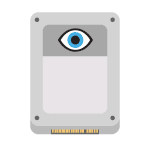
В этой инструкции подробно о том, почему Windows 10 может не видеть SSD подключенный в разъёме M.2 (NVMe PCI-e и SATA) или SATA и о действиях, которые можно предпринять, чтобы исправить проблему. Схожий материал, преимущественно на тему HDD и без привязки к версии ОС — Что делать, если Windows не видит второй диск.
- Проверьте, виден ли SSD в диспетчере устройств и БИОС
- SSD есть в БИОС/UEFI, но не виден в Windows 10
- Видео инструкция
Проверка наличия диска SSD в БИОС (UEFI) и диспетчере устройств
Прежде чем приступать к каким-либо действиям по решению проблемы, рекомендую следующий порядок действий:
- Перезагрузить ваш компьютер или ноутбук. Важно: выполнить именно перезагрузку (с помощью одноименного пункта в разделе «Выключение» меню Пуск), а не завершение работы с последующим включением, возможно уже это решит проблему.
- Зайти в диспетчер устройств (можно нажать правой кнопкой мыши по кнопке «Пуск» и выбрать соответствующий пункт контекстного меню), открыть раздел «Дисковые устройства» и посмотреть, виден ли диск там. Если диск в наличии, шаг 2 выполнять не нужно и все действия для решения проблемы, вероятнее всего, достаточно будет выполнить в запущенной Windows 10, как описано в следующем разделе статьи.
- Заглянуть в БИОС (UEFI) вашего компьютера или ноутбука и, убедиться, что проблемный диск отображается в списке подключённых накопителей. Сам раздел, где требуется искать информацию может отличаться в зависимости от конкретного производителя вашей материнской платы или ноутбука: это может быть раздел Storage, NVMe Configuration (например, в разделе Advanced), SATA Configuration для дисков SATA, в том числе подключенных к M.2 разъёму, Chipset и другие. Иногда информация о подключённых накопителях отображается на главной странице БИОС.
- В случае, если диск виден в БИОС, но не виден при установке Windows 10, загрузите на установочную флешку официальные драйверы SSD для вашей модели от производителя: обычно на официальном сайте присутствуют драйверы не только в виде установщика, но и как ZIP-архив с набором файлов — распаковываем их на флешку, а при установке на этапе выбора разделов нажимаем кнопку «Загрузить» для установки драйверов.
Если диск не отображается в БИОС, возможно, у нас проблемы. Распространённые варианты:
- Для дисков SATA — проблема с кабелем SATA, его плохое подключение, в том числе со стороны материнской платы. Не подключён кабель питания к диску.
- Для дисков M.2 — плохое подключение (неплотно подключен в разъёме) или несоответствие поддерживаемому разъему типу интерфейса. По последнему пункту: к разъему M.2 могут подключаться диски, работающие по интерфейсу PCI-e NVMe и/или SATA. При этом в зависимости от конкретного устройства, разъём может поддерживать только PCI-e/NVMe диски, только SATA или и те и другие, а при несоответствии диска и поддерживаемых интерфейсов диск может быть не виден. Также учитывайте, что при наличии нескольких разъёмов M.2 на ноутбуке или материнской плате, поддерживаемые ими типы интерфейсов могут отличаться: следует прочитать официальную документацию и внимательно приглядеться к самим разъёмам — иногда на них присутствует соответствующая подпись, на изображении ниже — пример разъёма, поддерживающего и PCIe и SATA диски с разъёмом M.2.
- В редких случаях — неисправность разъёма или самого накопителя.
Для второго рассмотренного случая следует убедиться, что ваш SSD и разъём «подходят» друг к другу, например, диск PCI-e и разъём поддерживает подключение таких дисков. Если это так, а диск всё равно не виден в БИОС, попробуйте:
- Проверить, нет ли раздела БИОС/UEFI, отвечающего за настройку интерфейса слотов M.2 (например, в Advanced\Onboard Devices Configuration или похожем), где можно было бы выбрать режим работы PCIe (NVMe) или SATA и, при его наличии — указать правильный, сохранить настройки БИОС и перезагрузить компьютер.
- Если в БИОС присутствует пункт выбора типа ОС (например: OS Type с выбором между Windows 10 и Other OS), попробуйте выбрать Windows 10, сохранить настройки и выполнить перезагрузку.
- При наличии нескольких разъемов M.2 — попробовать подключить накопитель к другому.
- Полностью обесточить ваш компьютер на некоторое время (в случае с ПК после того, как выключили его из розетки, нажмите и подержите кнопку включения), а затем снова включить — иногда это решает проблему.
- С осторожностью и выполняя рекомендации производителя (потенциально опасная процедура): обновить БИОС вашей материнской платы или ноутбука.
SSD есть в БИОС/UEFI, но не виден в Windows 10
Самый простой вариант — если SSD есть в БИОС и присутствует в диспетчере устройств, в этом случае решением будет нажать правой кнопкой мыши по кнопке «Пуск» и выбрать «Управление дисками» (или нажать Win+R и ввести diskmgmt.msc), после чего возможны следующие 4 варианта:
- Вам сразу будет предложено инициализировать новый диск, как на изображении ниже. Выполните инициализацию, при необходимости — форматирование и назначение буквы (также обычно предлагается автоматически). Иногда после инициализации и форматирования буква автоматически не назначается и диск не появляется в проводнике, в этом случае обратите внимание на пункт 3.
- Окно «Инициализация диска» не появится, но в нижней части окна «Управление дисками» вы увидите диск с красной стрелкой, нажав по которому правой кнопкой мыши вы сможете инициализировать диск, как в первом варианте.
- Диск отображается без красной стрелки, уже инициализирован. В этом случае, если на диске есть разделы (будут видны в графическом виде в нижней части) — назначить им буквы: нажать правой кнопкой мыши по разделу, выбрать пункт «Изменить букву диска или путь к диску» и добавить букву. Если разделов нет — правое нажатие по нераспределенному пространству — «Создать простой том» и следование указаниям мастера создания разделов.
- SSD нет в управлении дисками. Но, как уже было отмечено выше — диск есть в диспетчере устройств. Несколько раз приходилось с таким сталкиваться для дисков M.2, несмотря на то, что в Windows 10 все необходимые драйверы для работы уже присутствуют. Обычно помогает решение: на официальном сайте производителя SSD скачать драйвер для этого диска (даже если точно такой же уже установила ОС), установить его, перезагрузить компьютер, снова запустить управление дисками.
В случае, если SSD показывается в БИОС, но его нет не только в управлении дисками, но и в диспетчере устройств, зайдите на официальный сайт производителя вашего накопителя и в разделе поддержки вашей модели диска попробуйте скачать драйвер и установить его. После установки — перезагрузить компьютер и проверить, изменилась ли ситуация.
Видео инструкция
Если какой-то из предложенных вариантов решил проблему, буду рад вашему комментарию, он может оказаться полезным и для других читателей. Возможно, вы можете предложить собственные методы исправить рассматриваемую ситуацию — тоже будет отлично.